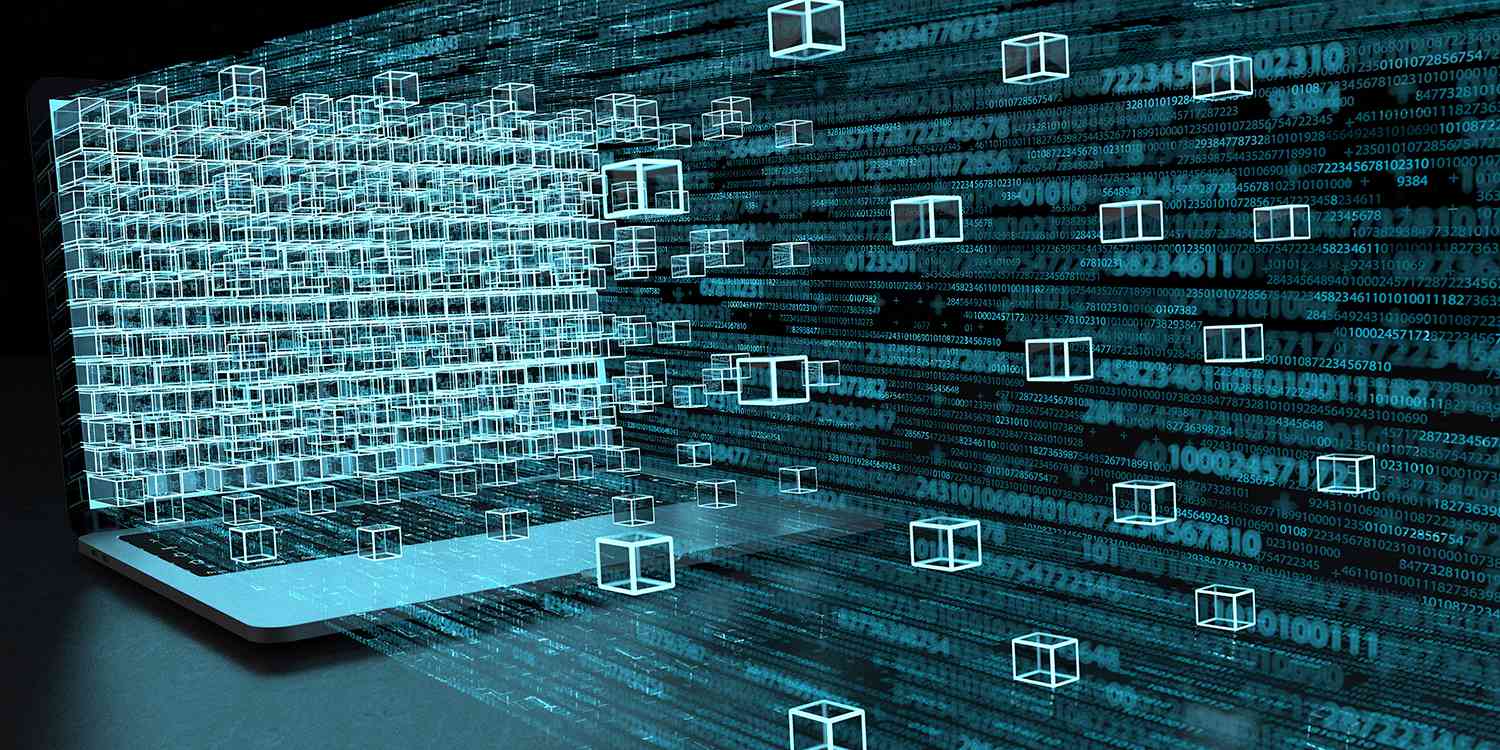Mitä tietää
- Helpoin: valitse Langaton verkko > verkon nimi > Kytkeä.
- Jos verkko on suojattu, kirjoita verkon salasana kehotteeseen.
Tässä artikkelissa kerrotaan kuinka muodostaa yhteys langattomiin verkkoihin ja miten tarvittavat määritysvaiheet Windows 7:ssä. Tammikuussa 2020 alkaen Microsoft ei enää tue Windows 7:ää. Suosittelemme, että päivität Windows 10:een, jotta saat jatkossakin tietoturvapäivityksiä ja teknistä tukea.
Valitse ja yhdistä verkko
Näin löydät langattoman verkon ja muodostat siihen yhteyden.
-
Voit tarkastella luetteloa käytettävissä olevista langattomista verkoista valitsemalla Langaton verkko -kuvaketta tehtäväpalkin vasemmalla puolella olevalla ilmaisinalueella.
-
Valitse haluamasi verkon nimi ja valitse Kytkeä. Jos verkko, johon yrität muodostaa yhteyden, on suojaamaton (eli salasanaa ei vaadita), sinun pitäisi pystyä käyttämään Internetiä ja muita verkkoresursseja heti. Jos verkko on suojattu, jatka alla olevilla vaiheilla. Jos verkkoa, johon yrität muodostaa yhteyden, ei ole luettelossa, reititin ei ehkä lähetä verkon SSID:tä (langattoman verkon nimi). Katso reitittimesi dokumentaatiosta SSID-lähetyksen käyttöönottoon vaadittavat vaiheet.
Aina kun mahdollista, vältä julkisia verkkoja, joita ei ole salattu. Julkisessa, salaamattomassa verkossa joku voi kaapata yhteytesi ja nähdä, mitä lähetät langattomasti.
Yhdistäminen suojattuun verkkoon
Suojatut verkot vaativat todennuksen. Jos muodostat yhteyden suojattuun langattomaan verkkoon, sinulla on kaksi vaihtoehtoa todentaaksesi: Voit kirjoittaa vaaditun salasanan tai syöttää Turvallinen helppo asennus -painiketta reitittimessä, jos se tukee tätä menetelmää.
-
Anna verkon salasana pyydettäessä. Jos haluat nähdä merkit tekstikentässä, tyhjennä Piilota kirjaimet valintaruutu. Tämä on erityisen hyödyllistä, jos salasana on pitkä ja monimutkainen.
-
Vaihtoehtoisesti, kun sinua kehotetaan antamaan salasana, kävele reitittimen luo ja paina Turvallinen helppo asennus -painiketta reitittimessä. Muutaman sekunnin kuluttua tietokoneen pitäisi muodostaa yhteys langattomaan verkkoon. Jos Secure Easy Setup ei toimi, yritä uudelleen. Jos se ei vieläkään toimi, ominaisuus saattaa olla poistettu käytöstä reitittimessäsi. Katso reitittimen käyttöoppaasta toiminnon käyttöönotto ja määrittäminen.